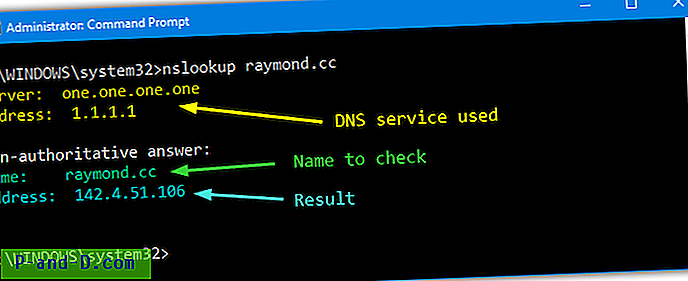Aunque no es un problema tan importante con las computadoras fabricadas en los últimos años, si tiene una computadora un poco más antigua, algo que quizás no pueda hacer es arrancar directamente desde un dispositivo USB. Poder iniciar su computadora desde una unidad flash USB es una ventaja porque hay muchas herramientas que se pueden usar para instalar o reparar Windows, como discos de antivirus, y reparar CD. Tenerlos en USB es más fácil y rápido que grabar discos cada vez.
Instalar Windows ejecutando los archivos de configuración desde una unidad USB también es popular porque puede ser un poco más rápido que la instalación desde una unidad de CD / DVD, incluso los archivos de configuración de Windows 8 se pueden descargar y copiar directamente en USB en estos días. Depende completamente del BIOS de la computadora si el arranque USB es compatible y algunos fabricantes pueden haber proporcionado una actualización del BIOS para habilitarlo. Sin embargo, ¿qué pasa si te encuentras con una computadora vieja que no admite el arranque desde USB? Afortunadamente, no todo está perdido porque hay una pequeña herramienta excelente llamada Plop Boot Manager que puede hacer lo imposible y le permite iniciar la computadora desde USB incluso si el BIOS no lo admite. Plop puede arrancar diferentes sistemas operativos como Windows o Linux desde el disco duro, disquete, CD / DVD o desde USB.
Probablemente hay 2 escenarios principales en los que le gustaría usar Plop; en primer lugar para poder iniciar un dispositivo USB cuando ya tiene instalado Windows, tal vez cargando un Live Linux o un disco de rescate / antivirus, etc. Otra forma es cuando no tiene un sistema operativo actualmente cargado y tal vez le gustaría instalar uno a través de USB. Aquí, le mostraremos las dos formas de instalar el administrador de arranque Plop, una usando el menú de arranque de Windows y otra desde un CD de arranque.
Agregar Plop al menú de arranque de Windows
La forma más fácil de configurar Plop para iniciar su unidad flash USB es agregarlo al menú de inicio de Windows para que cuando tenga la opción de elegir una instalación de Windows en el inicio, también tenga una entrada para cargar el Administrador de inicio Plop y ejecutar un arranque USB
Esto no es tan complicado como solía serlo porque para obtener las entradas en el menú de arranque, solía tener que editar el boot.ini de XP o usar BCDEdit manualmente en Vista o 7. Actualmente, es mucho más fácil y solo requiere la ejecución de un archivo por lotes para obtener la entrada Plop Boot Manager insertada en su menú de inicio de Windows.
1. Descargue Plop Boot Manager, luego extráigalo a una carpeta.
2. Navegue a la carpeta plpbt- [versión] \ Windows. Ejecute el archivo InstallToBootMenu.bat. Si aún no tiene derechos de administrador completos en Vista y 7, haga clic derecho en el archivo bat y “Ejecutar como administrador”.

3. Cuando se le pregunte si desea continuar, simplemente presione Y e ingrese. Se copiarán los archivos necesarios y se agregará la entrada de arranque al menú.
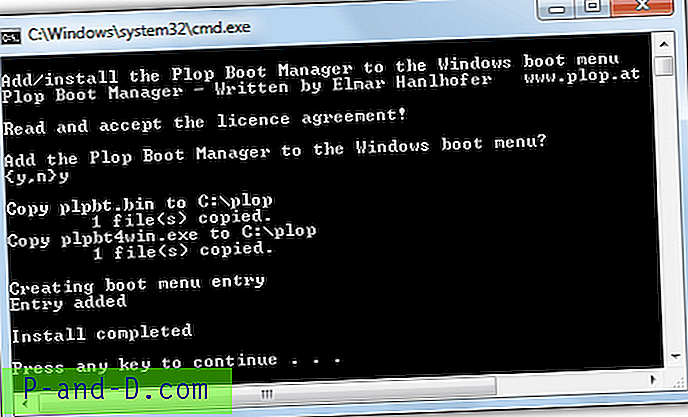
Ahora, cuando inicie su computadora, la entrada Plop Boot Manager estará allí y ahora puede seleccionarla e iniciar desde una unidad flash USB.
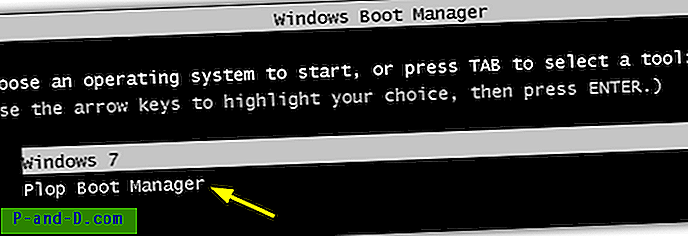
A pesar de que tienen diferentes menús de arranque, la ejecución del archivo por lotes creará la entrada de menú correcta tanto para XP como para Vista / 7, según lo que esté utilizando. Para cualquiera que quiera cambiar el nombre de la entrada de menú predeterminada "Plop Boot Manager", abra InstallToBootMenu.bat, busque "set ENTRYNAME = Plop Boot Manager" y cámbielo a lo que desee.
Eliminar la entrada del menú de inicio
1. Esto es bastante fácil si tienes XP, Vista o 7 y solo necesitas ejecutar la herramienta C: \ plop \ plpbt4win o ejecutar plpbt4win desde la carpeta de Windows en el Zip que extrajiste en el paso 1 anterior.
2. Escriba L y presione Entrar. Esto le dará las entradas actuales del menú de arranque, anote el número de ID para la entrada del Administrador de arranque Plop.
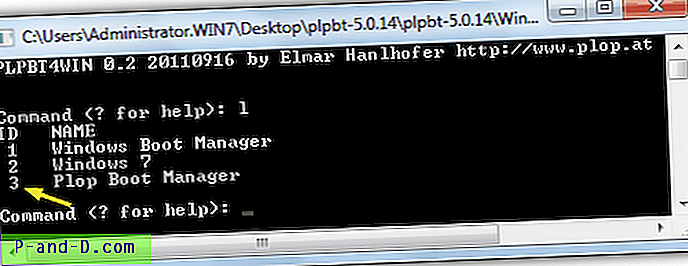
Escriba R [ID] para que coincida con la ID del paso 2, que elimina la entrada del menú de inicio.
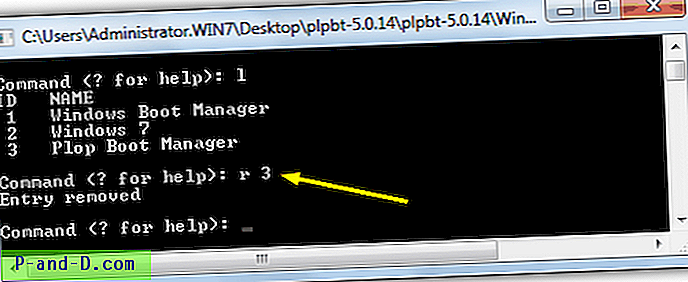
Por ejemplo, "R 3" eliminará la entrada Plop de la lista anterior.
Instalar Plop si no tienes Windows instalado
Si desea iniciar su computadora desde USB y no tiene instalado Windows, entonces probablemente esté buscando instalar Windows desde una unidad flash USB que puede ser más rápido que usar una unidad óptica. Plop Boot Manager también incluye una imagen ISO que se puede grabar en un CD y luego se puede iniciar USB desde allí.
1. Descargue el archivo Zip de Plop Boot Manager, luego extráigalo a la carpeta que elija.
2. Navegue a la carpeta principal extraída de Plop y busque el archivo plpbt.iso, es el archivo de imagen de disco de alrededor de 550 KB si tiene las extensiones de mostrar desactivadas en el Explorador.
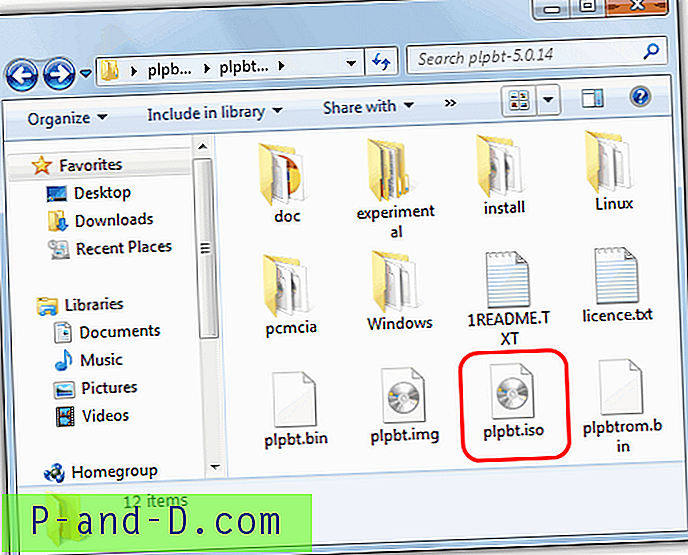
3. Ahora todo lo que tiene que hacer es grabar el archivo ISO en un CD y luego arrancar desde él. Para hacer un poco más de uso del espacio sobrante en el CD, esta próxima solución podría ser útil ...
Un CD de rescate y reparación que no podemos dejar de recomendar a la gente es Hiren's Boot CD. Este disco tiene tantas herramientas útiles que hay muy pocas cosas que no hace cuando necesita realizar una serie de arreglos u operaciones de recuperación. Otra de sus características incluidas es el Administrador de arranque Plop que se puede cargar directamente desde el menú principal de Hiren.
1. Todo lo que necesita hacer es descargar el CD de arranque Hiren's si aún no lo tiene, y luego grabar el ISO en un CD.
2. Arranque su computadora usando el CD y accederá al menú de arranque principal de Hiren. Use las teclas de flecha para ir a la opción "Administrador de arranque PLoP" y presione Entrar.
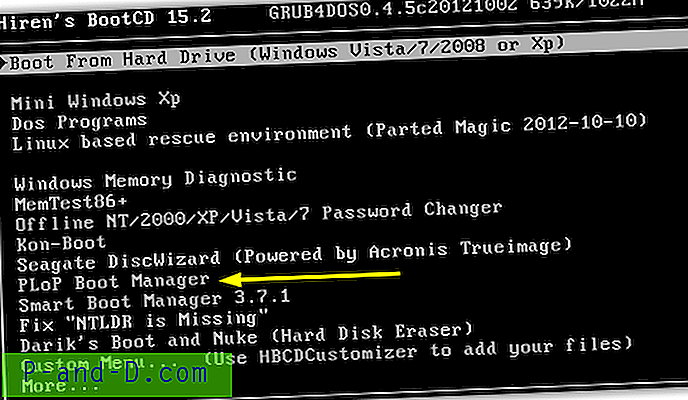
Luego obtendrá las opciones de arranque estándar de Plop y podrá arrancar desde USB.
Usando Plop Boot Manager
Una vez que haya arrancado desde un CD o haya utilizado el menú de arranque de Windows y haya seleccionado "Plop Boot Manager", aparecerá un nuevo menú. Si desea iniciar su computadora desde USB, asegúrese de que la unidad flash esté insertada y use las teclas de flecha para resaltar la opción USB y presione Intro.
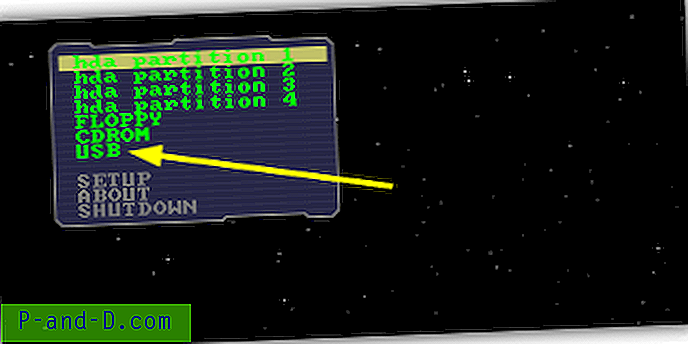
Si su computadora tiene la edad suficiente para ni siquiera tener una opción de arranque desde CD-ROM, se puede descargar una versión flexible de Plop del sitio web y se puede usar para arrancar un CD de manera similar. Cuando intentamos probar Plop en una computadora portátil que no podía arrancar desde USB, pudo arrancar una configuración de Windows 7 u 8 desde USB e instalar el sistema operativo sin ningún problema.
Descargar Plop Boot Manager